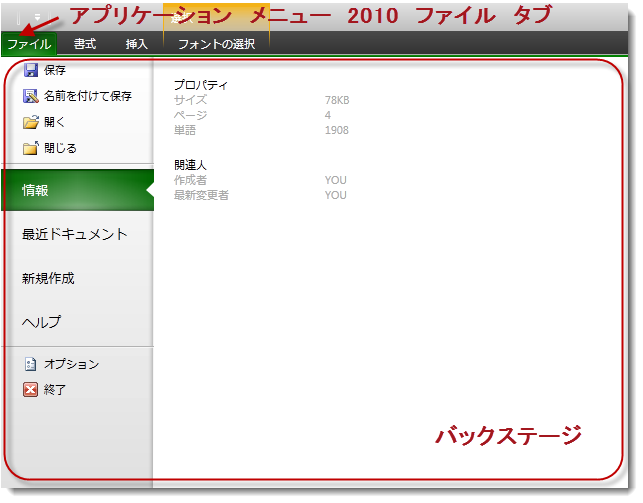
このトピックは、アプリケーション メニュー 2010 およびその動作の概要について説明します。
このトピックを理解するためには、以下のトピックを理解しておく必要があります。
このトピックは、以下のセクションで構成されます。
有効な場合、アプリケーション メニュー 2010 機能は、 xamRibbon コントロールの他のすべてのタブの前にファイル タブを描画します。このタブを押すと Backstage が開きます。xamRibbon をカバーして xamRibbon を含むウィンドウのサイズを拡張します。
以下のスクリーンショットは、 xamRibbon コントロール内のアプリケーション メニュー 2010 ファイル タブの位置と開かれた Backstage を示します。
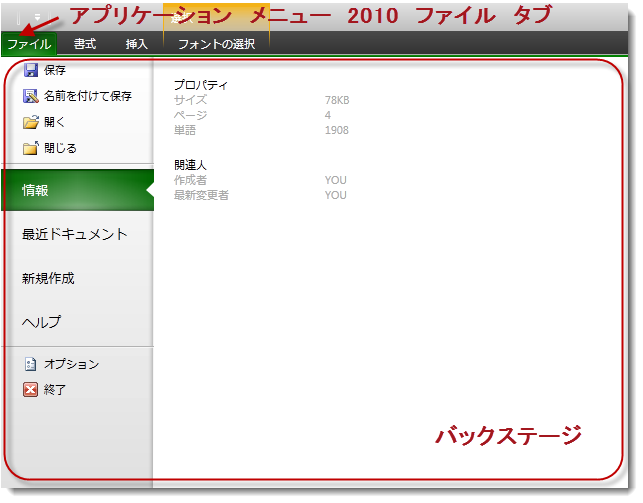
xamRibbon で Backstage が表示され、ユーザーはインタラクティブに操作できます。タブをクリックすると Backstage が非表示になり、 xamRibbon の特定のタブを示します。Backstage は、ユーザーがウィンドウのサイズを変更または移動した場合も表示されたままです。
Backstage の左側には、ボタン、タブ、セパレーターの列を含みます。常にいずれか 1 つのタブが選択されます。どのタブが初期で選択されるかを指定できます。選択されたタブのコンテンツは、開かれた Backstage 領域の右側に表示されます。
以下のスクリーンショットは、開いた Backstage のコンテンツ部分を示します。
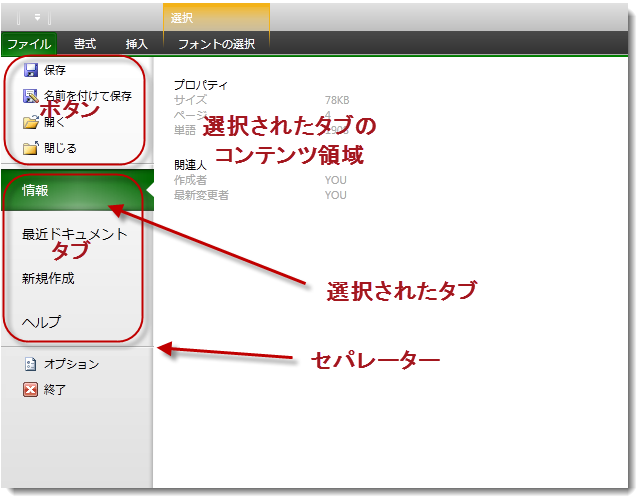
注:
Backstage は以下の場合、閉じられます。
ユーザーが Esc キーを押した場合
ユーザーがアプリケーション メニュー 2010 ファイル タブをクリックした場合
ユーザーが xamRibbon でタブをクリックした場合
ユーザーが Backstage の左側のボタンをクリックした場合。
Backstage は以下の方法でプログラミングによって非表示にできます。
CloseApplicationMenu2010 コマンドを呼び出す
添付プロパティ ApplicationMenu2010Item.CloseWhenClicked を MenuItem、ButtonBase、Hyperlink に設定する
ApplicationMenu2010.IsOpen プロパティを false に設定する
このトピックにの追加情報については、以下のトピックも合わせてご参照ください。